nedávno jsem se přesunul na nového poskytovatele sítě. Všechny mé kontakty jsou na mém iPhone. Musím je přenést na svou novou SIM kartu, abych je mohl uložit. Jak to mohu udělat, aniž bych ztrácel příliš mnoho času? – Mark
Markova situace je společná pro mnoho uživatelů iPhone. Pokud jste v situaci Marka, budete hledat nejrychlejší způsob, jak kopírovat kontakty z iPhone na SIM. V tomto článku vám ukážeme, jak to lze udělat.,
mohu přímo kopírovat kontakty z iPhone na SIM?
odpověď na výše uvedenou otázku může být zklamáním. iPhony nepodporují ukládání dat na SIM kartu. Proto nebudete mít možnost přímo kopírovat kontakty z telefonu na SIM v iPhone. Nicméně, to by nemělo být příliš znepokojující, protože existují nepřímé způsoby, které jsme diskutovali níže:

Kopírovat iPhone Kontakty na SIM s Pomocí Telefonu Android
Chcete-li úspěšně převést vaše iPhone kontakty na SIM kartu, možná budete muset použít telefon se systémem Android., Složitost však závisí na počtu kontaktů, které kopírujete. Níže budeme diskutovat o nejlepších metodách, které můžete použít ke kopírování několika kontaktů,více kontaktů a dokonce i všech kontaktů z iPhone na SIM.
pouze 1 nebo 2 kontakty pro přenos na SIM? Zkuste E-Mail!
Pokud chcete zkopírovat jen několik kontaktů z vašeho iPhone na SIM kartu, můžete je poslat e-mailem na telefon Android a poté je exportovat na SIM kartu. Níže uvedené kroky by měly pomoci:
- Krok 1: v aplikaci Kontakty pro iPhone vyhledejte kontakty, které chcete zkopírovat na SIM kartu. Vyberte Možnost Sdílet Kontakt., Podělte se o ně prostřednictvím e-mailu. Kontakty můžete odeslat na svou e-mailovou adresu.
- Krok 2: Stáhněte si vCards z e-mailu v telefonu Android. Přejděte do aplikace Kontakty a klepněte na Import z úložiště USB.
- Krok 3: kontakty by měly být importovány do telefonu Android. Přejděte na Import/Export a klepněte na Export na SIM kartu a máte hotovo.
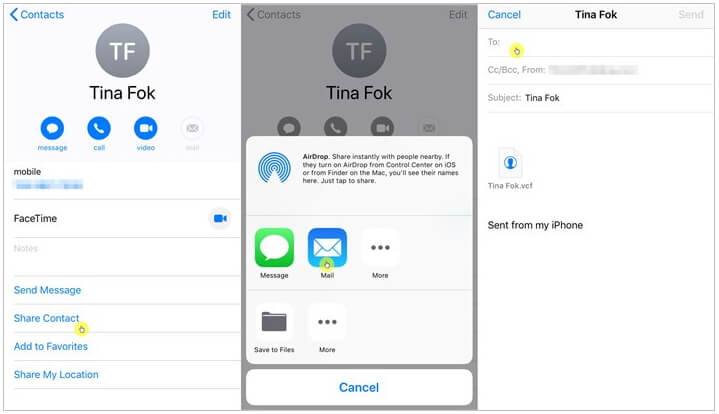
potřebujete zkopírovat mnoho nebo všechny kontakty z iPhone na SIM?
použití výše uvedené metody pro přenos několika kontaktů z iPhone na SIM kartu je snadné., Protože však můžete posílat kontakty iPhone pouze jeden po druhém, je to časově náročné. Níže uvádíme lepší metodu, která zahrnuje synchronizaci kontaktů iPhone s iCloud, jejich stahování pomocí počítače a jejich přenos do telefonu Android před jejich exportem na novou SIM kartu.
- Krok 1: na vašem iPhone otevřete Nastavení, klepněte na iCloud a poté na kontakty. Zapněte kontakty.
- Krok 2: v počítači navštivte iCloud.com a přihlaste se ke svému účtu. Otevřete Kontakty. Zatímco držíte příkaz nebo klávesu Ctrl, vyberte kontakty, které potřebujete zkopírovat na SIM kartu., Klikněte na ikonu Nastavení v levém dolním rohu obrazovky a vyberte možnost Exportovat vCard. Vaše kontakty budou staženy do počítače.
- Krok 3: Připojte zařízení Android a přeneste do něj kontakty. Otevřete aplikaci Android Contact a importujte kontakty z úložiště USB. Nakonec přejděte na Import / Export kontaktů a exportujte je na SIM kartu.

pokud chcete, Jailbreak iPhone je další volbou
jailbroken iPhone má menší omezení. Pokud jste v pořádku s jailbreaking váš iPhone, můžete to udělat., Po jailbreaking iPhone, můžete nainstalovat aplikaci známou jako SIManager z Cydia. Pomocí této aplikace můžete snadno zkopírovat všechny kontakty z iPhone na SIM.
lepší způsob kopírování kontaktů z iPhone
když se rozhodnete změnit svůj iPhone, musíte zkopírovat kontakty z iPhone na SIM. To může být časově náročné. Máme však lepší způsoby, které vám mohou pomoci přenést kontakty z iPhone do iPhone. Napsali jsme článek, který vám pomůže naučit se nejlepší způsob kopírování kontaktů z iPhone.,
iPhones postrádají funkci, která umožňuje uživateli kopírovat jeho kontakty přímo na SIM kartu. To ztěžuje přenos kontaktů z jednoho iPhone do druhého. Pokud se však divíte, jak zkopírujete kontakty z iPhone na SIM, tento článek vyřeší vaše problémy. Metody, které jsme zde popsali, budou fungovat pro jakoukoli verzi iPhone, včetně nově vydaného iOS 11.4.